Conas cealla nó sraitheanna a bhaint mura bhfuil siad trom in Excel?
Má cheaptar go bhfuil raon sonraí agat le cealla troma agus ní le cealla troma mar a thaispeántar thíos, taispeántar anois na cealla nó na sraitheanna a bhaint mura bhfuil siad trom. In áit cealla nach bhfuil trom a bhaint de láimh ar cheann, tugann an rang teagaisc seo isteach na cleasanna chun tú a réiteach go tapa in Excel.

Bain sraitheanna mura bhfuil siad trom le VBA
Bain cealla mura bhfuil siad trom le Helper Aimsigh agus Ionadaigh agus Roghnaigh Raon Raon
Bain sraitheanna / cealla mura bhfuil siad trom le Kutools le haghaidh Excel ![]()
v Bain sraitheanna mura bhfuil siad trom le VBA
Chun sraitheanna a bhaint mura bhfuil siad trom, is féidir leat cód VBA a úsáid chun láimhseáil.
1. Brúigh Alt F11 + eochracha chun an Microsoft Visual Basic d’Fheidhmchláir fhuinneog.
2. cliceáil Ionsáigh > Modúil, greamaithe ansin faoi chód VBA chuig an nua Modúil fhuinneog.
VBA: Bain sraitheanna mura bhfuil siad trom.
Sub DeleteNonBolded()
'UpdatebyKutoolsforExcel20151116
Dim xRg As Range
Dim xDelRg As Range
Dim xAddress As String
Dim xUpdate As Boolean
Dim I As Long
Dim xBold As Variant
On Error Resume Next
xAddress = Application.ActiveWindow.RangeSelection.Address
Set xRg = Application.InputBox("Select a range", "Kutools for Excel", xAddress, , , , , 8)
Set xRg = Application.Intersect(xRg, ActiveSheet.UsedRange)
If xRg Is Nothing Then Exit Sub
If xRg.Areas.Count > 1 Then
MsgBox "This VBA cannot support multiple range", , "Kutools for Excel"
Exit Sub
End If
xUpdate = Application.ScreenUpdating
Application.ScreenUpdating = False
For I = 1 To xRg.Rows.Count
xBold = xRg.Rows(I).Cells.Font.Bold
If TypeName(xBold) = "Boolean" Then
If xBold = False Then
If xDelRg Is Nothing Then
Set xDelRg = xRg.Rows(I).EntireRow
Else
Set xDelRg = Union(xRg.Rows(I).EntireRow, xDelRg)
End If
End If
End If
Next
xDelRg.Delete
Application.ScreenUpdating = xUpdate
End Sub3. Brúigh F5 eochair chun an cód VBA a rith. Sa popping suas Kutools le haghaidh Excel bosca dialóige, sonraigh le do thoil an raon a bhainfidh tú sraitheanna gan cealla troma, agus cliceáil an OK cnaipe.

Agus ansin feiceann tú gur baineadh na sraitheanna nach bhfuil cealla trom iontu


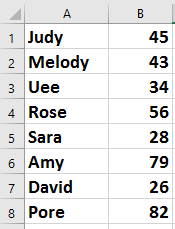
Nóta: ní féidir na sraitheanna a bhaint ach nuair nach bhfuil na cealla uile sa tsraith chéanna trom.
Bain cealla mura bhfuil siad trom le Helper Aimsigh agus Ionadaigh agus Roghnaigh Raon Raon
Mura dteastaíonn uait ach ábhar na gcealla a bhaint ó chealla nach bhfuil trom, is féidir leat feidhm Aimsigh agus Ionadaigh a úsáid chun na cealla troma a roghnú ar dtús, ansin bain úsáid as Kutools le haghaidh Excel'S Roghnaigh Raon Cúntóir chun na cealla nach bhfuil cló trom a aisiompú, ansin an t-ábhar a bhaint.
1. Roghnaigh an raon sonraí inar mian leat cealla nach bhfuil trom a bhaint, agus brúigh Ctrl + F a chumasú Aimsigh agus Ionadaigh dialóg, agus cliceáil ag Roghanna cnaipe. Féach an pictiúr:

2. cliceáil déanta dul go dtí an Faigh Formáid dialóg, agus faoi Cló tab, roghnaigh Trom ó na Stíl chló liosta. Féach an pictiúr:

3. cliceáil OK > Faigh Gach, agus tá na cealla clóite go léir liostáilte sa Aimsigh agus Ionadaigh dialóg, agus brúigh Ctrl + A. chun gach ceann acu a roghnú, ansin dún an Aimsigh agus Ionadaigh dialóg. Féach an pictiúr:

4. Ansin coinnigh na cealla seo roghnaithe agus cliceáil Kutools > Roghnaigh > Roghnaigh Raon Cúntóir. Féach an pictiúr:

5. Sa dialóg popping, seiceáil Roghnú inbhéartach rogha ar dtús, agus ansin roghnaigh an raon sonraí bunaidh. Anois feiceann tú go bhfuil an roghnú droim ar ais. Féach an pictiúr:

6. cliceáil Dún. Anois brúigh Scrios eochair chun ábhar na cille a bhaint de na cealla nach bhfuil trom.

Bain sraitheanna / cealla mura bhfuil siad trom le Kutools le haghaidh Excel
Níl modhanna thuas furasta go leor, sa chás seo, is féidir leat iad a úsáid Kutools le haghaidh Excel'S Roghnaigh Cealla le Formáid fóntais chun cealla nach bhfuil trom a aithint go tapa, agus ansin iad a bhaint.
| Kutools le haghaidh Excel, le níos mó ná 300 feidhmeanna úsáideacha, déanann sé do phoist níos éasca. |
Tar éis suiteáil saor in aisce Kutools for Excel, déan mar atá thíos le do thoil:
1. Roghnaigh an raon sonraí atá uait, agus cliceáil Kutools > Roghnaigh > Roghnaigh Cealla le Formáid. Féach an pictiúr:

2. Sa dialóg popping, cliceáil Roghnaigh Formáid Ó Cill cnaipe chun cill amháin nach bhfuil cló trom a roghnú as an raon sonraí, ansin seiceáil Trom ón liosta thíos amháin sa chuid Cló. Féach an pictiúr:

3. cliceáil Ok, agus tagann dialóg amach chun líon na gcealla roghnaithe a mheabhrú duit, ach cliceáil Is ea a dhúnadh.

Anois roghnaítear na cealla uile nach bhfuil cló trom, agus brúigh Scrios eochair chun ábhar na cille a bhaint. Nó más mian leat na sraitheanna nach bhfuil cló trom a bhaint, cliceáil ar dheis ar cheann ar bith de na cealla roghnaithe agus roghnaigh Scrios > Sraith iomlán. Féach screenshots:
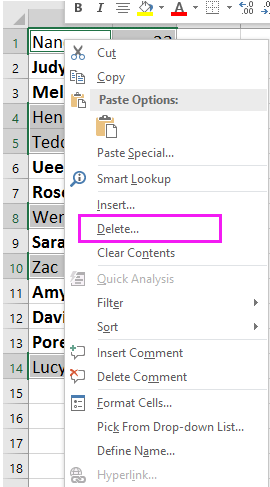

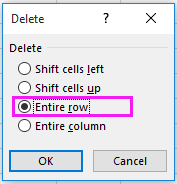
Bain Cealla / Sraitheanna Mura bhfuil siad Trom
Ailt Choibhneasta:
- Conas hipearnasc a thiontú go gnáth-théacs in Excel?
- Conas a chomhaireamh an bhfuil cealla ag tosú le téacs sonrach in Excel nó ag críochnú leis?
- Conas dúbailtí a chomhaireamh agus a bhaint de liosta in Excel?
Uirlisí Táirgiúlachta Oifige is Fearr
Supercharge Do Scileanna Excel le Kutools le haghaidh Excel, agus Éifeachtúlacht Taithí Cosúil Ná Roimhe. Kutools le haghaidh Excel Tairiscintí Níos mó ná 300 Ardghnéithe chun Táirgiúlacht a Treisiú agus Sábháil Am. Cliceáil anseo chun an ghné is mó a theastaíonn uait a fháil ...

Tugann Tab Oifige comhéadan Tabbed chuig Office, agus Déan Do Obair i bhfad Níos Éasca
- Cumasaigh eagarthóireacht agus léamh tabbed i Word, Excel, PowerPoint, Foilsitheoir, Rochtain, Visio agus Tionscadal.
- Oscail agus cruthaigh cáipéisí iolracha i gcluaisíní nua den fhuinneog chéanna, seachas i bhfuinneoga nua.
- Méadaíonn do tháirgiúlacht 50%, agus laghdaíonn sé na céadta cad a tharlaíonn nuair luch duit gach lá!
